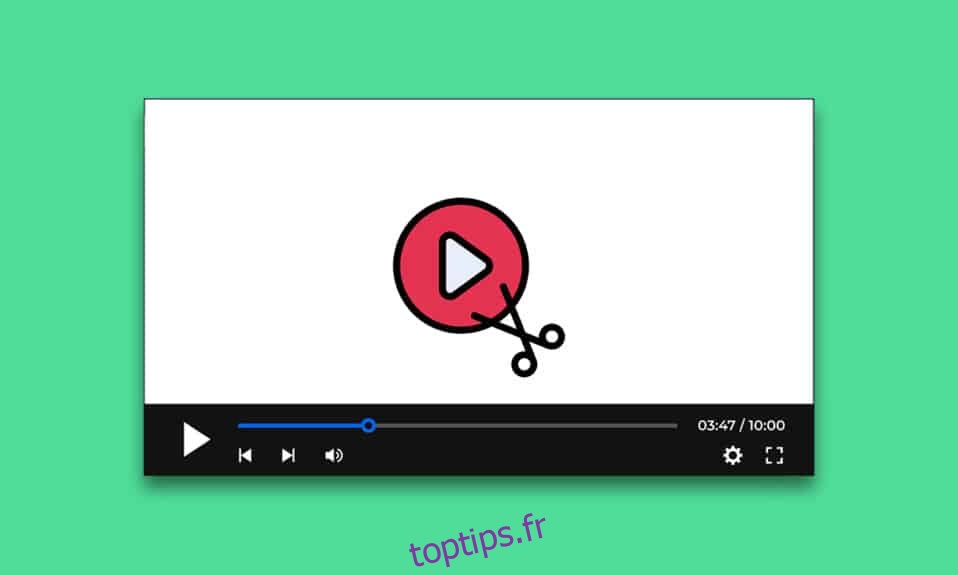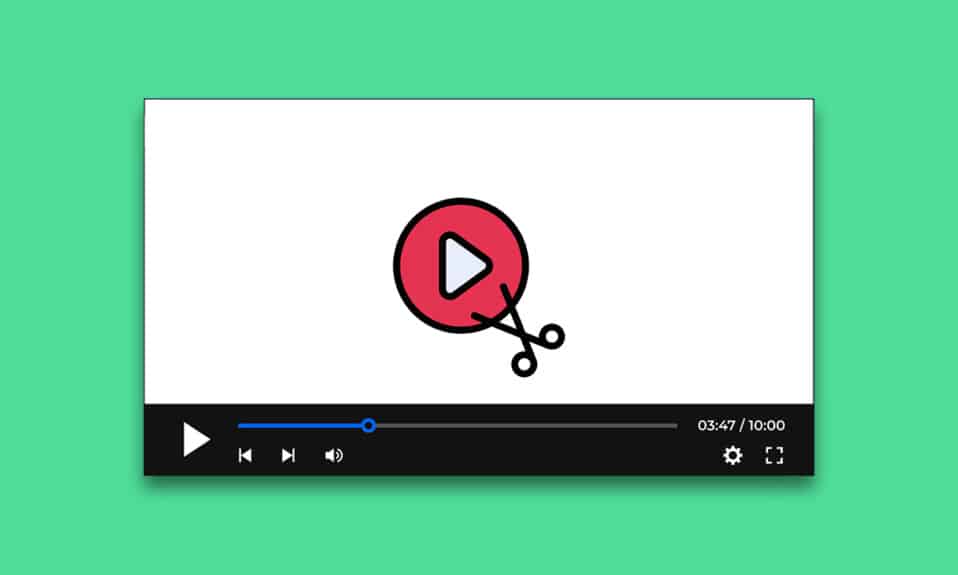
Le cadrage et la composition sont essentiels dans la réalisation d’animations, de vidéos et de films. Chaque GIF ou clip d’un film est composé d’une série d’images. Une vidéo n’est rien de plus qu’un fichier qui contient toutes les images et les lit les unes après les autres. Il est difficile d’extraire des images d’une vidéo. Cependant, il existe peu d’options disponibles et dans cet article, nous vous apprendrons comment capturer une image à partir d’une vidéo dans Windows 10.
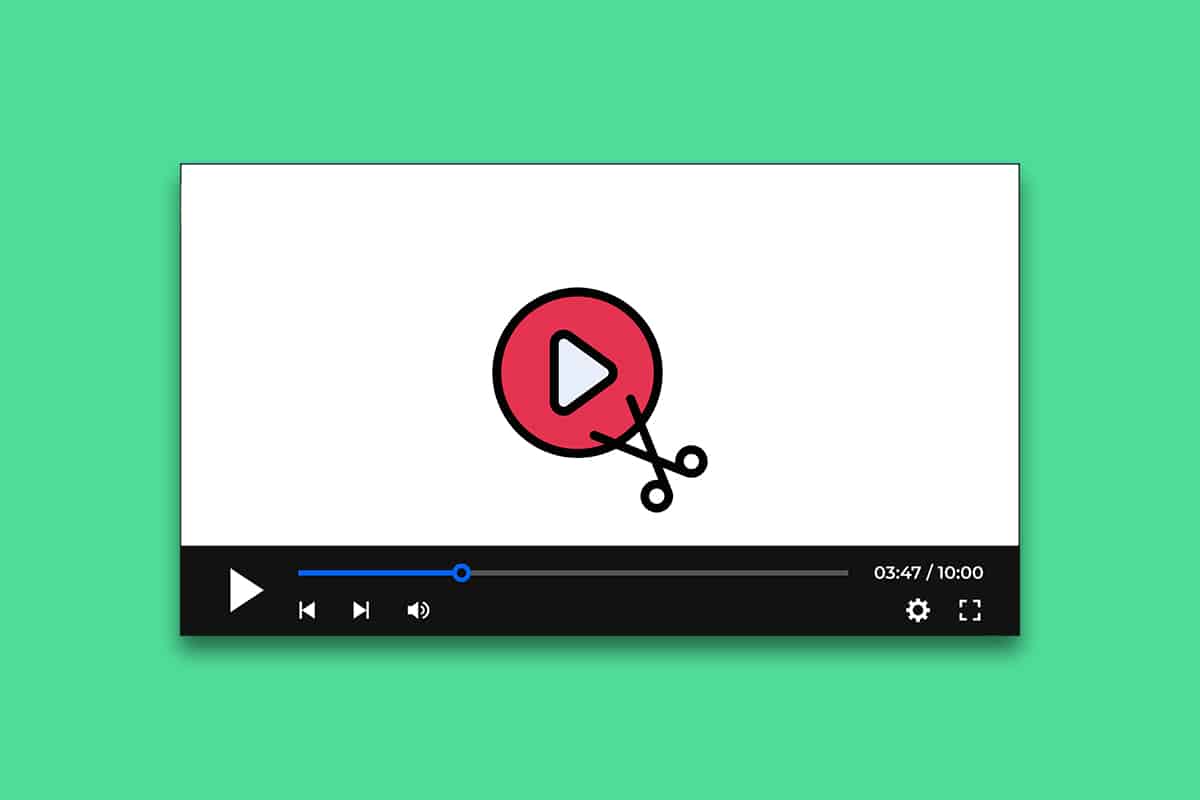
Ici, nous avons montré les méthodes pour extraire et capturer l’image de la vidéo.
Table des matières
Méthode 1 : Prendre une capture d’écran
C’est de loin le moyen le plus simple d’extraire des images de la vidéo. Voici comment vous pouvez le faire.
1. Lisez la vidéo sur votre lecteur vidéo préféré et mettez-la en pause à l’image que vous souhaitez capturer.
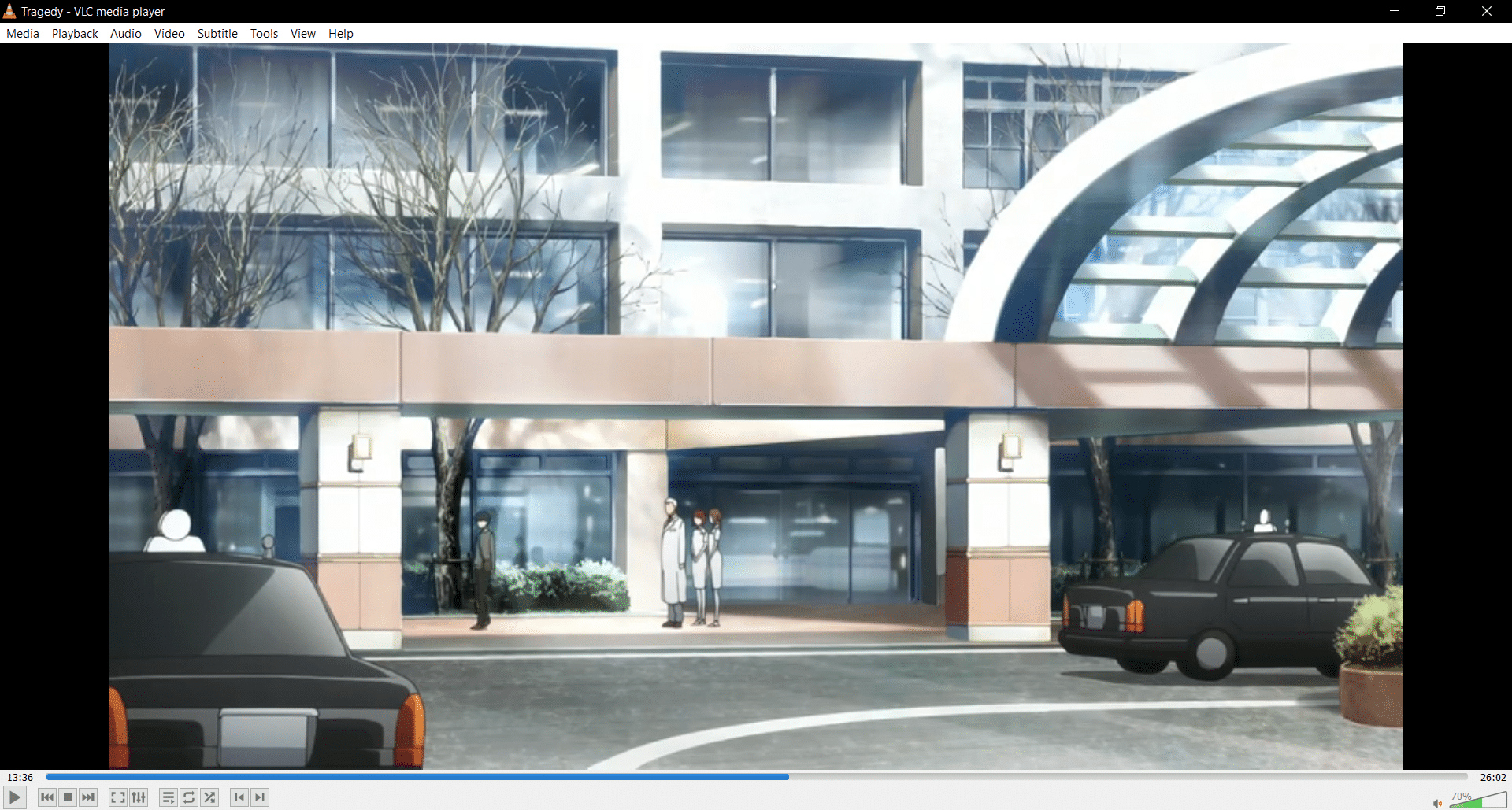
2. Capturez une capture d’écran en appuyant simultanément sur les touches Win + Prntscrn. Assurez-vous que les commandes du lecteur vidéo sont masquées.
3. Accédez au dossier d’images par défaut, c’est-à-dire Images> Captures d’écran, et vous y trouverez l’image capturée au format .png.

4. Vous pouvez recadrer ou modifier davantage dans Paint ou Microsoft photos si vous le souhaitez.
Remarque 1 : La touche d’écran d’impression est représentée par diverses lettres telles que Print Scrn, Prnt Scrn, Prt Scrn, Prt Scn, Prt Scr, Pr Sc ou PS.
Remarque 2 : Vous pouvez également utiliser des applications tierces telles que Greenshot pour prendre des captures d’écran sous Windows.
Méthode 2 : Utiliser l’application Films et TV
Vous pouvez utiliser l’application Films et TV par défaut pour prendre des captures d’écran et extraire des images de la vidéo en suivant les étapes ci-dessous.
1. Ouvrez l’application Films et TV et ouvrez la vidéo à partir de laquelle vous souhaitez extraire des images.
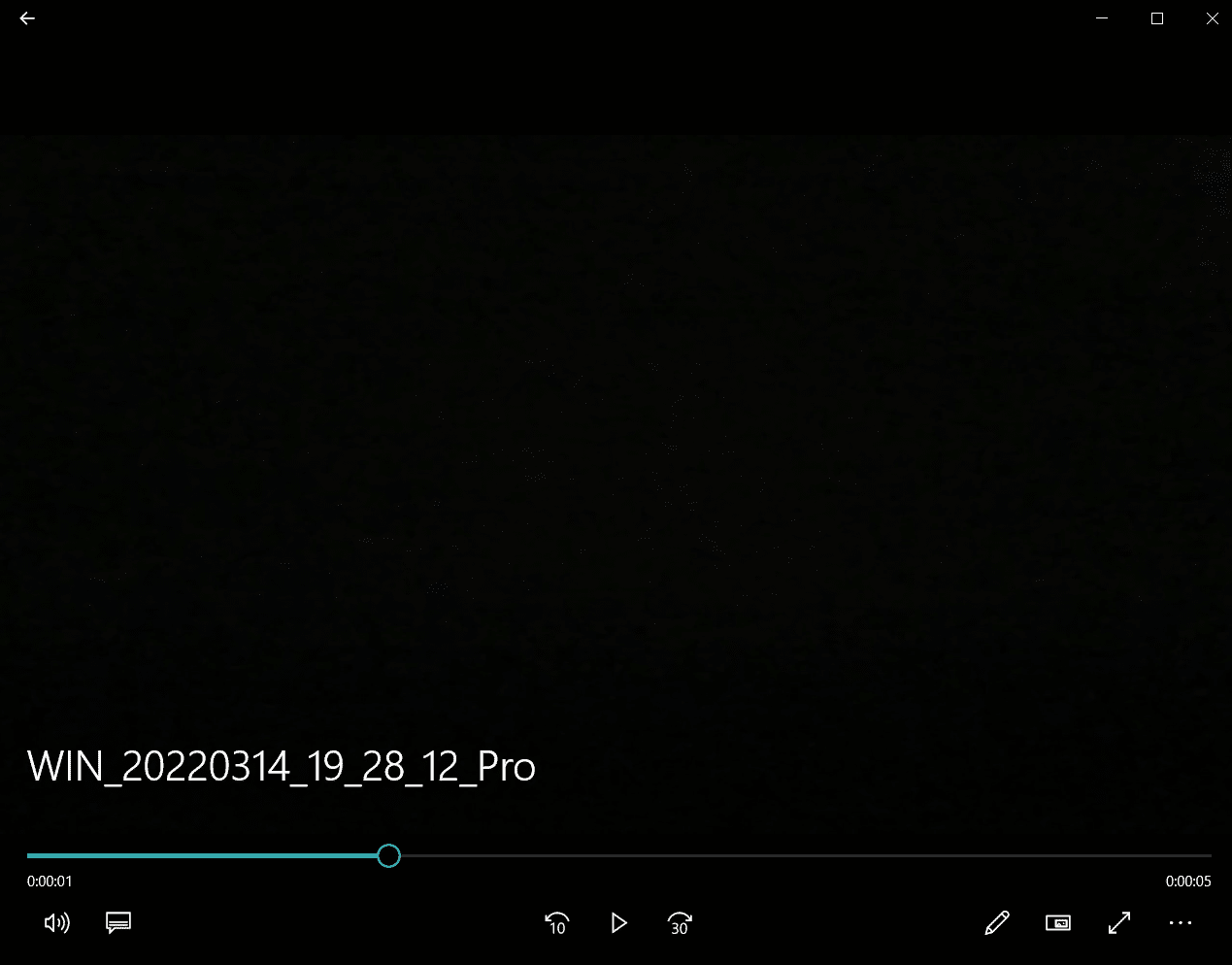
2. Allez dans la section dont vous souhaitez extraire une image. Mettre la vidéo en pause.
3. En bas à droite du lecteur, cliquez sur le bouton Modifier qui ressemble à un crayon.
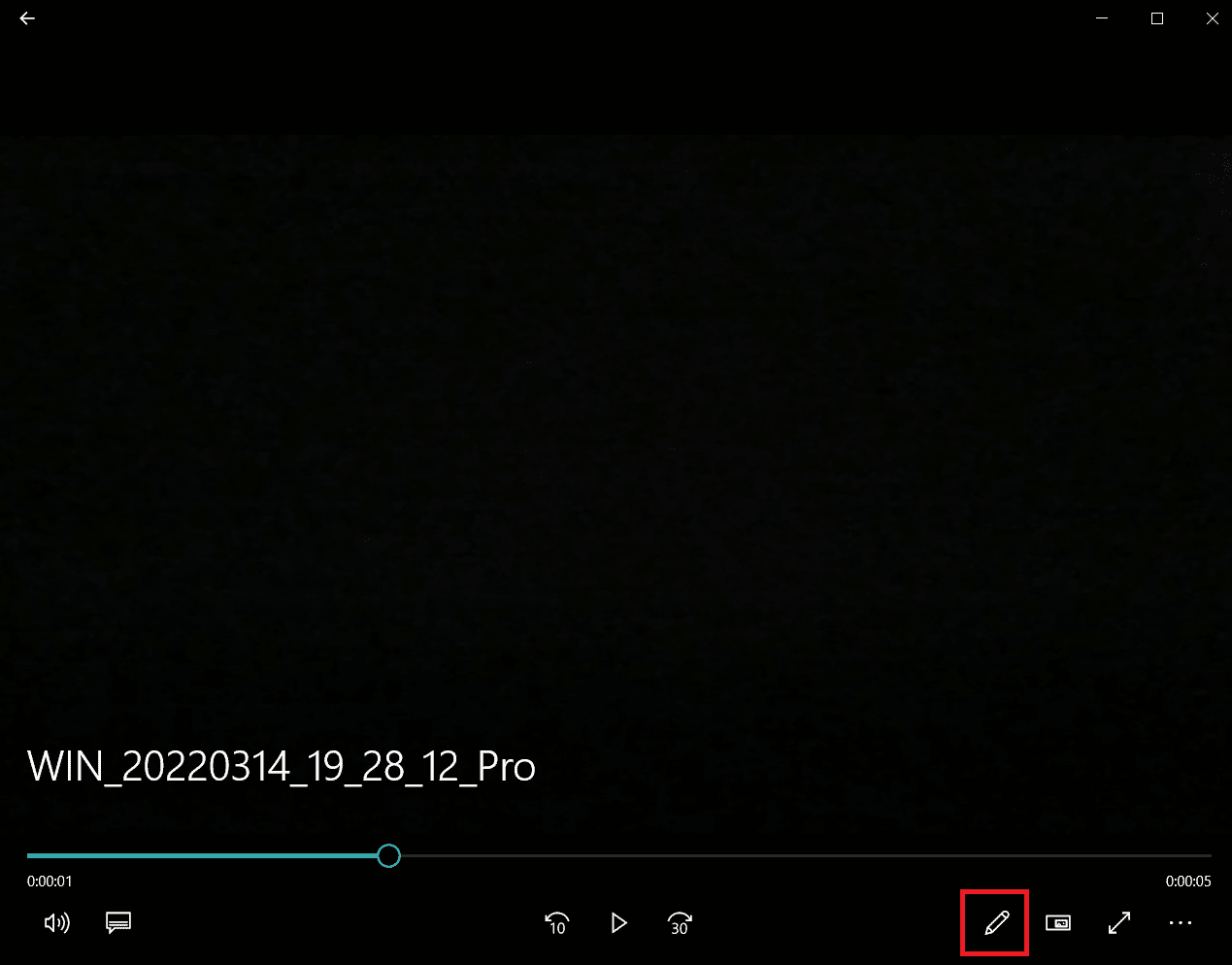
4. Sélectionnez l’option Enregistrer la photo à partir de la vidéo.
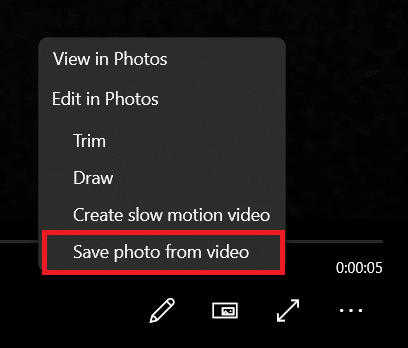
5. L’application Photos s’ouvrira. Maintenant, image par image, vous pouvez vous déplacer d’avant en arrière à l’aide des flèches.
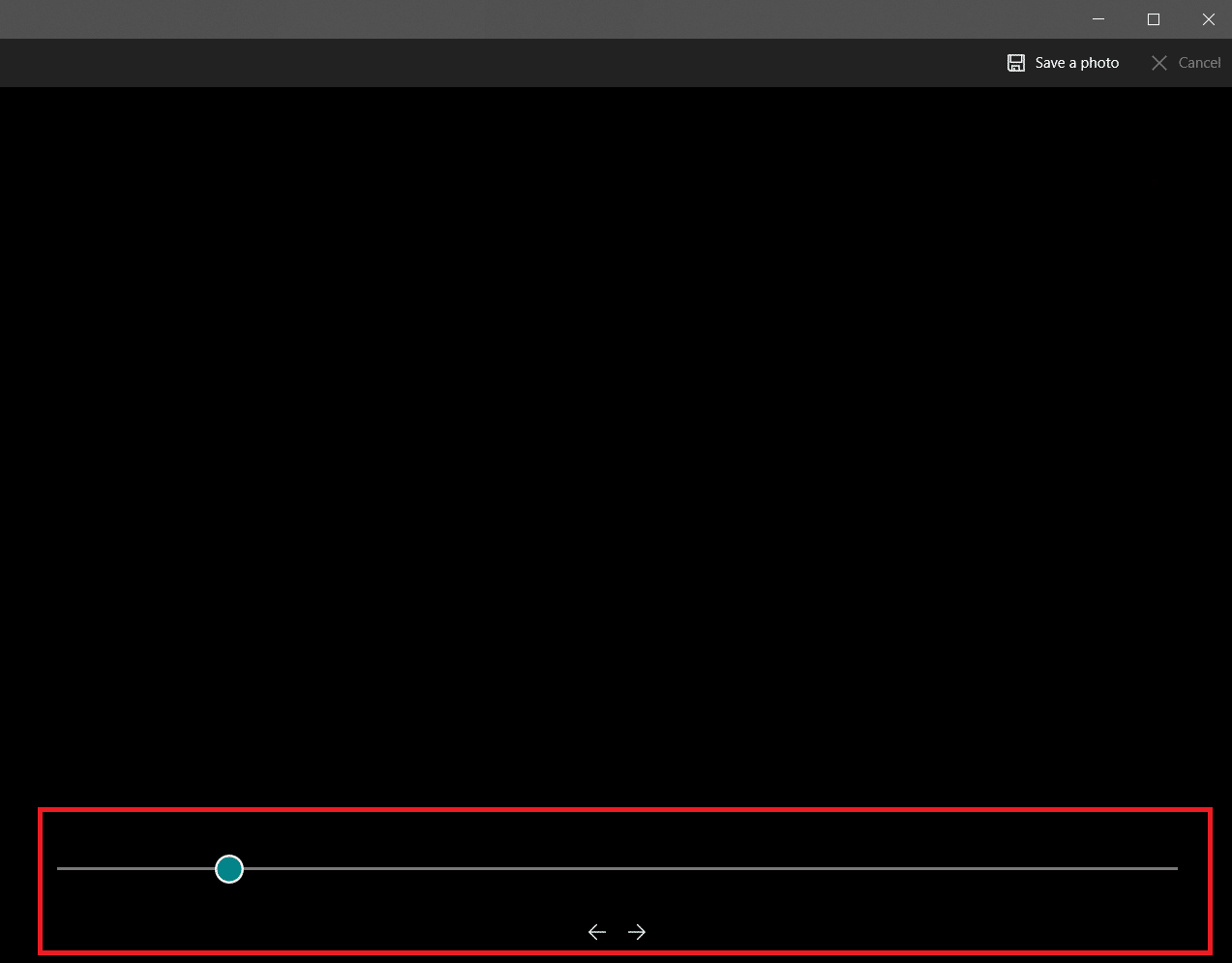
6. Cliquez sur l’option Enregistrer une photo lorsque vous avez trouvé le cadre souhaité.
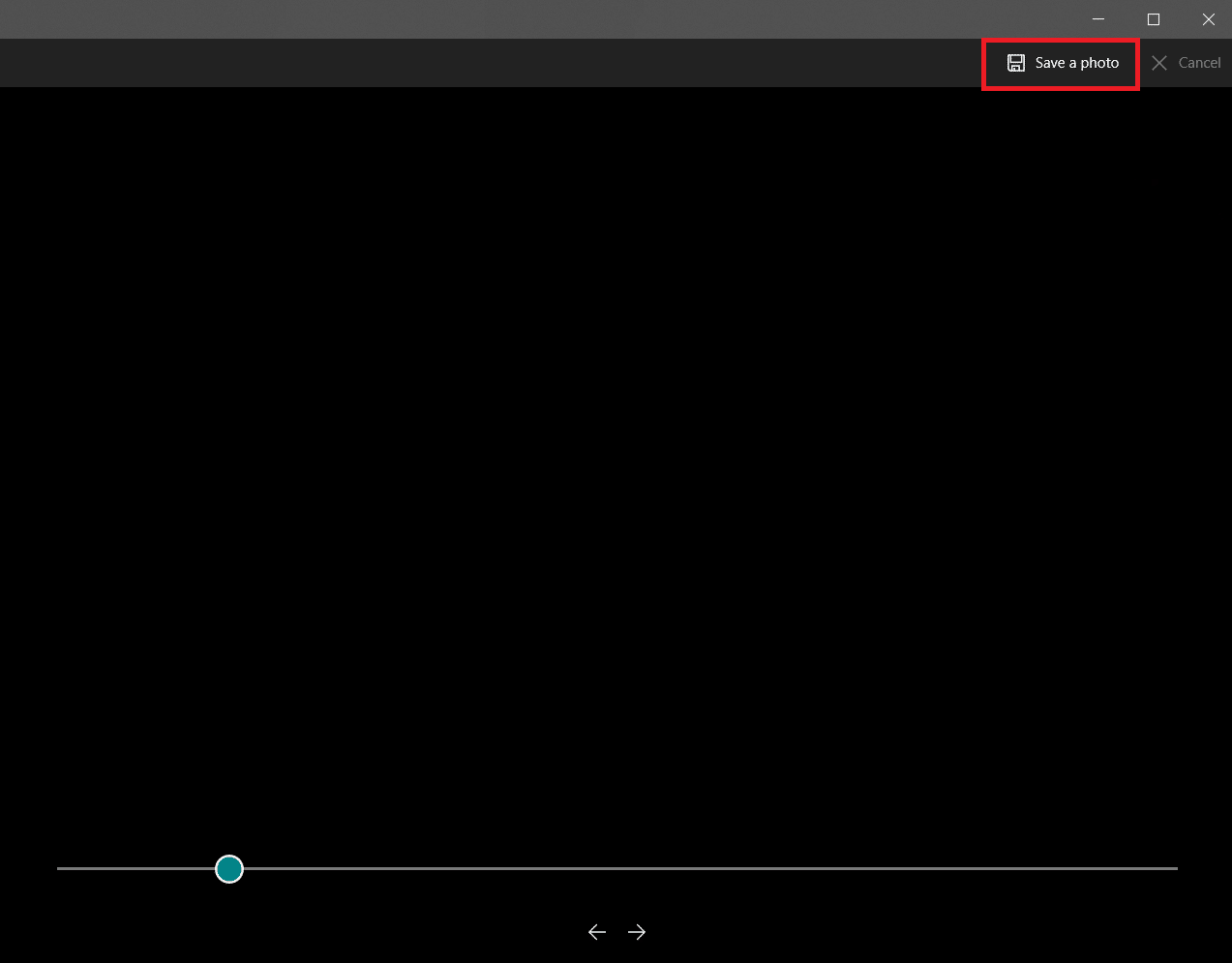
Cela prendra quelques secondes et vous demandera de l’enregistrer à l’emplacement de votre choix. Par défaut, il s’agit du dossier Image sous Ce PC.
Méthode 3 : Utiliser VLC Player
VLC Media Player est un lecteur multimédia bien connu qui peut lire une large gamme de formats vidéo. Il peut être utilisé pour extraire un certain nombre d’images d’un clip vidéo. Suivez ces instructions pour faire de même.
Remarque : Si votre vidéo source est volumineuse, réduisez-la en un court clip vidéo contenant les images que vous souhaitez extraire.
1. Appuyez sur la touche Windows, tapez vlc et cliquez avec le bouton droit sur le lecteur multimédia VLC, puis sélectionnez Exécuter en tant qu’administrateur.
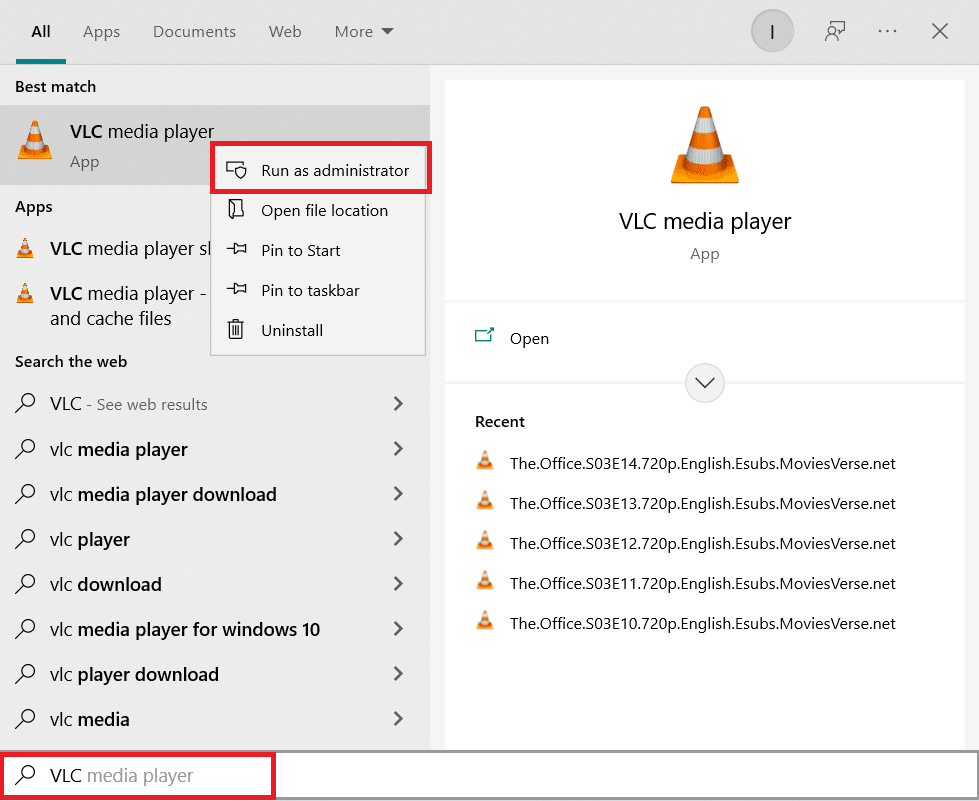
2. Sélectionnez Outils > Préférences dans la barre de menus.
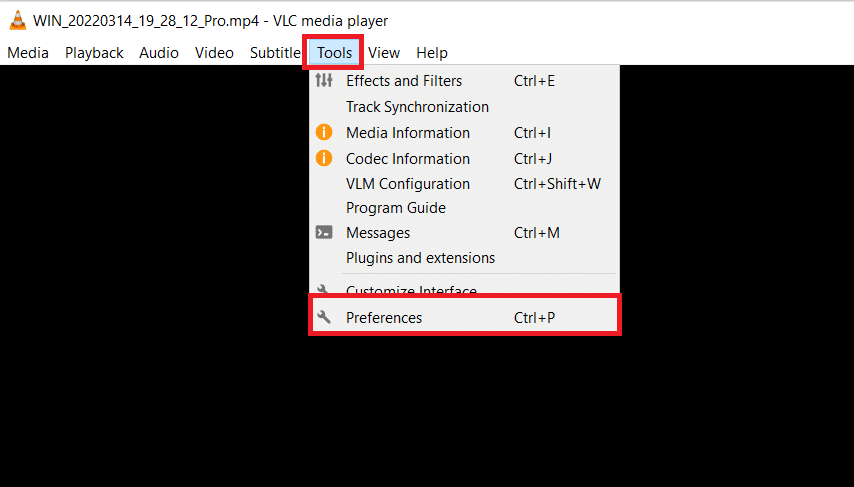
3. Sélectionnez l’option Tout en bas. Cela ouvrira les Préférences avancées.
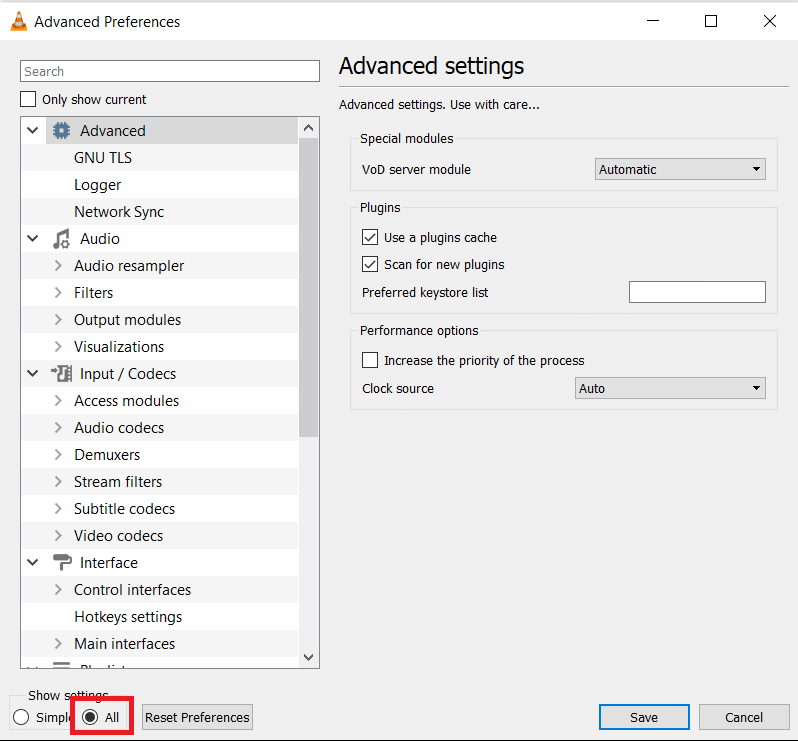
4. Dans la colonne de gauche, faites défiler jusqu’à la section Vidéo et sélectionnez Filtres. Cliquez dessus une fois, ne le développez pas.
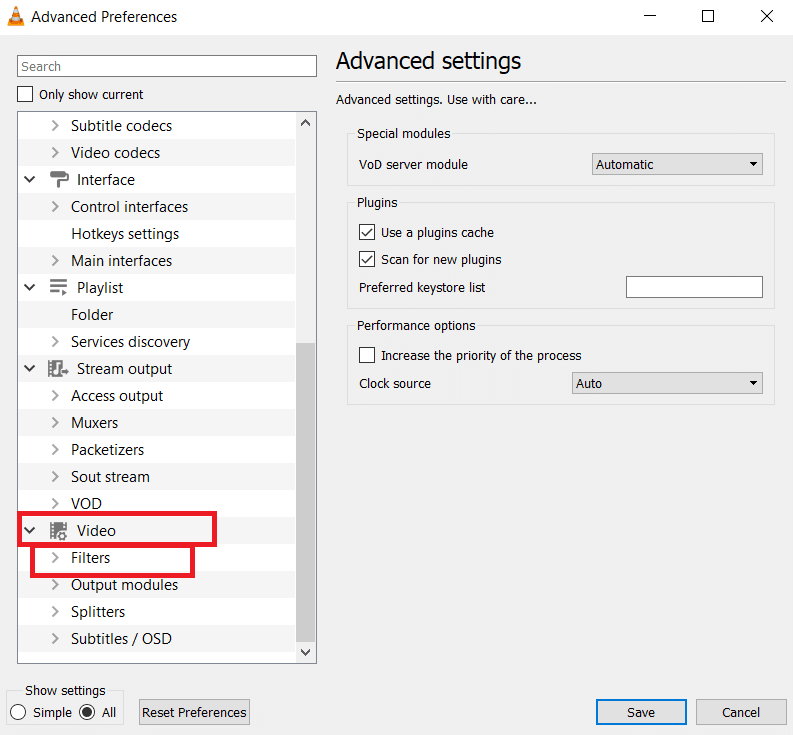
5. Sélectionnez Filtre vidéo scène et cliquez sur Enregistrer.
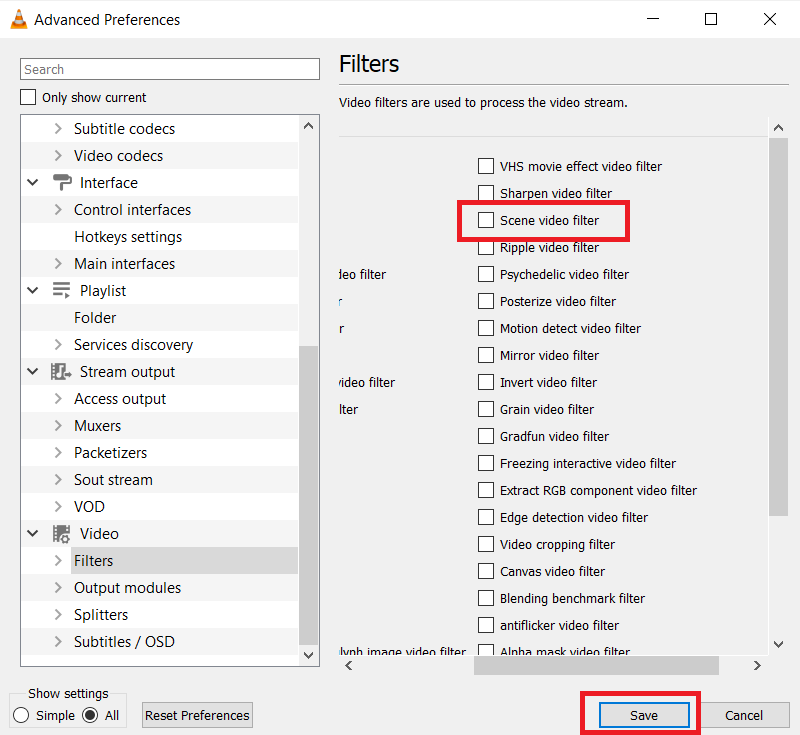
6. Développez le menu Filtres et sélectionnez Filtre de scène.
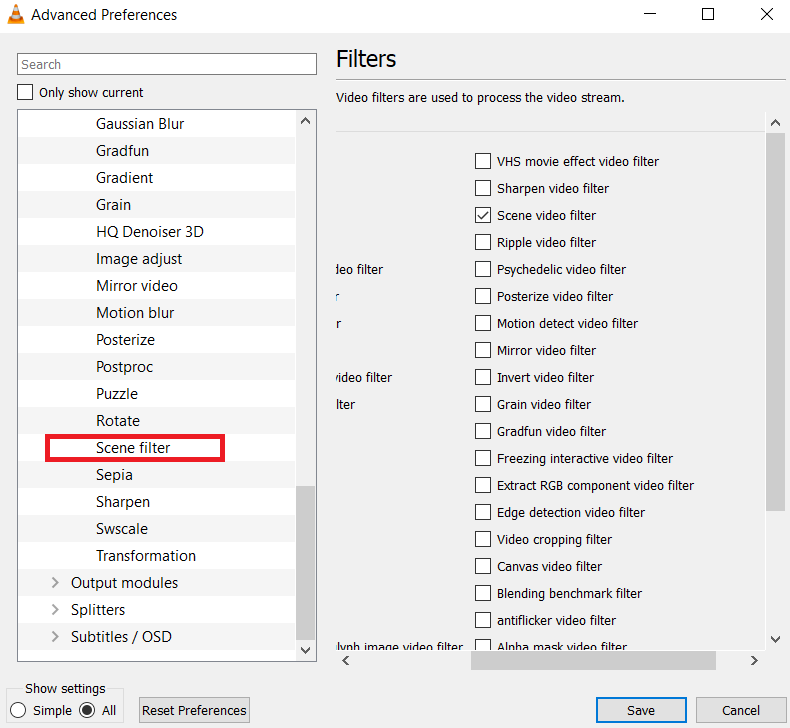
7. Dans Préfixe du chemin du répertoire, saisissez le chemin du dossier dans lequel vous souhaitez enregistrer les images. Vous pouvez créer un nouveau dossier à cet effet ou sélectionner n’importe quel dossier existant.
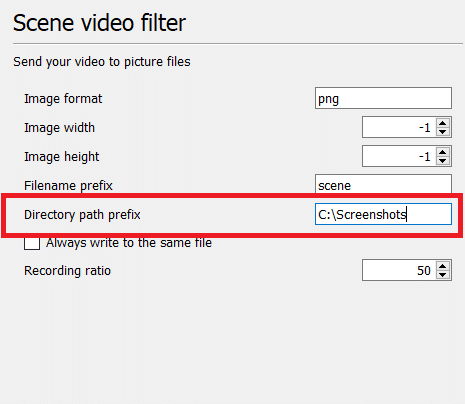
8. Vous pouvez régler le taux d’enregistrement en fonction du FPS de votre vidéo. Par exemple, si votre vidéo dure 5 secondes et 30 FPS, mettre le taux d’enregistrement sur 10 extraira un total de 15 images.
9. Cliquez sur Enregistrer et quittez le lecteur VLC. Vous êtes maintenant prêt à commencer à extraire des images.
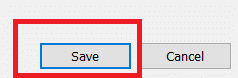
10. Ouvrez à nouveau le lecteur multimédia VLC comme indiqué à l’étape 1.
11. Allez dans Média et cliquez sur Ouvrir le fichier.
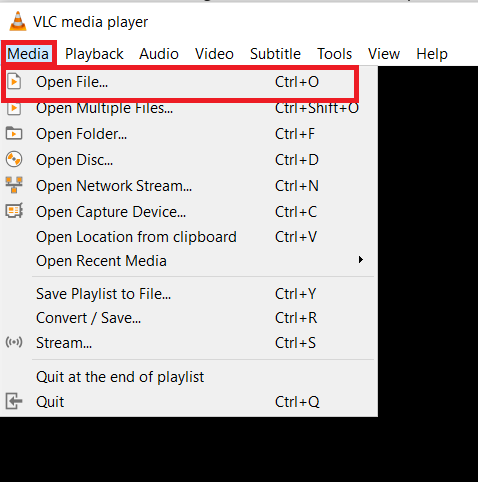
12. Sélectionnez la vidéo dont vous souhaitez extraire les images. Autorisez la lecture de la vidéo après l’avoir sélectionnée. Regardez la vidéo jusqu’au bout, vous pouvez réduire la fenêtre si vous le souhaitez, mais laissez-la s’exécuter. Ne mettez pas la vidéo en pause.
13. Lorsque la vidéo est terminée, accédez au chemin du dossier que vous avez saisi dans le préfixe du chemin du répertoire.
Remarque : Si le dossier est vide, modifiez le taux d’enregistrement et réessayez.
Vous savez maintenant comment capturer une image à partir d’une vidéo à l’aide du lecteur multimédia VLC.
Méthode 4 : Utiliser l’application Photos
Vous pouvez utiliser l’application Windows 10 Photos pour enregistrer des cadres. Il regorge de fonctionnalités qui vous permettent de recadrer, redimensionner et gribouiller sur des photos. Il a la capacité d’extraire des images de la vidéo. Voici comment vous pouvez le faire.
1. Faites un clic droit sur la vidéo, sélectionnez Ouvrir avec > Photos.
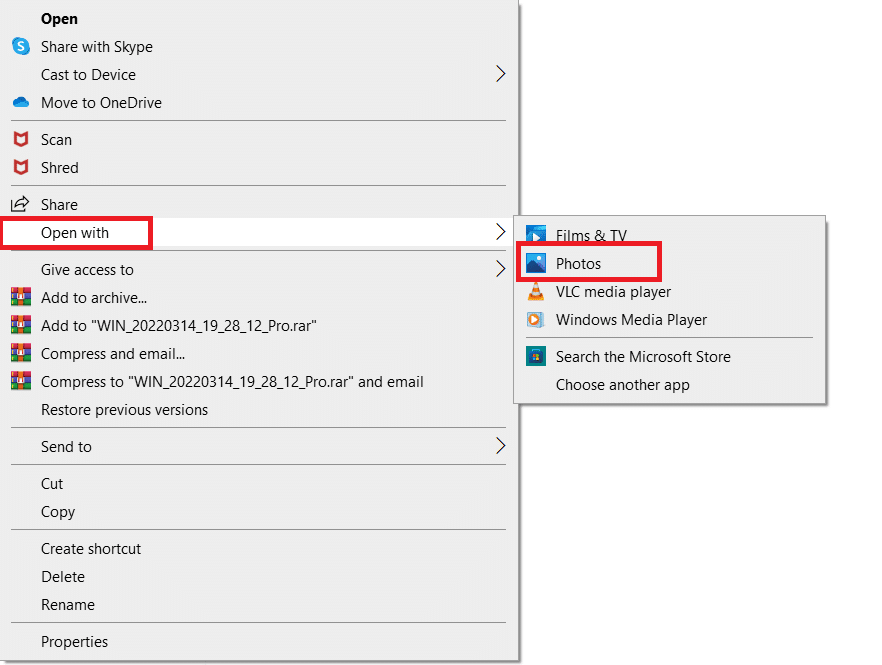
2. Attendez la section à partir de laquelle vous souhaitez capturer des images et cliquez sur Modifier et créer.
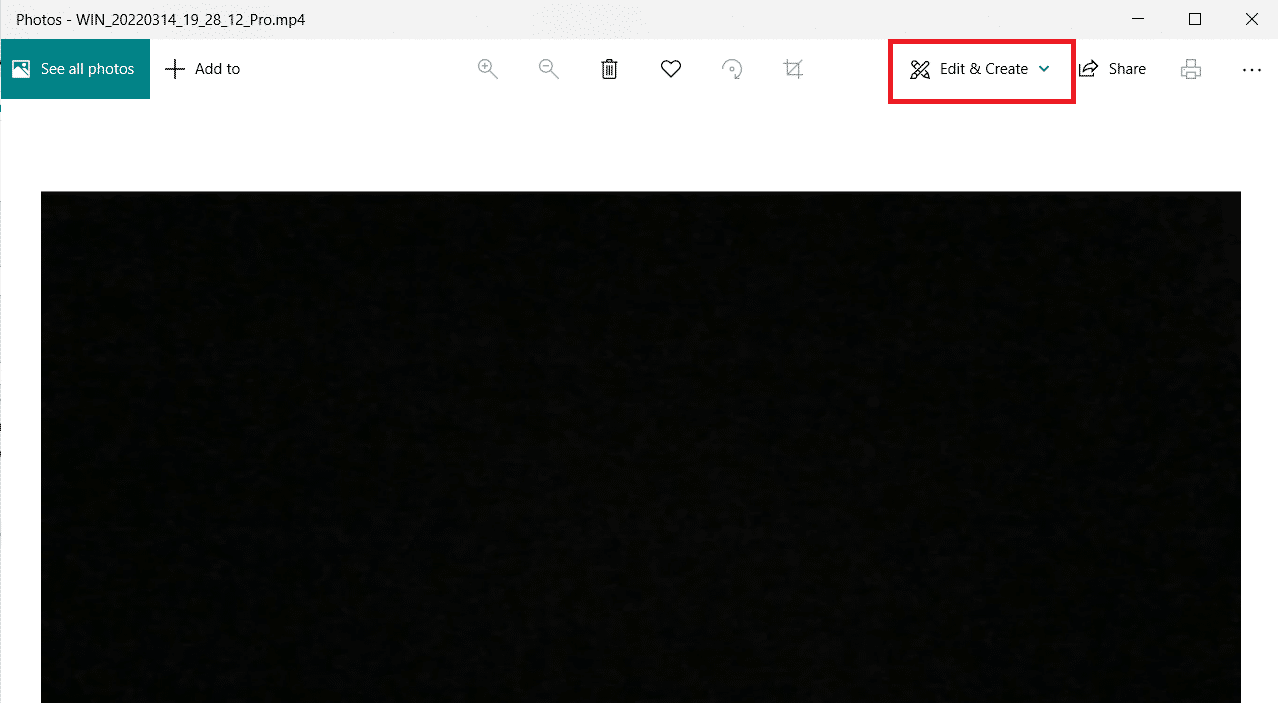
3. Cliquez sur Enregistrer les photos.
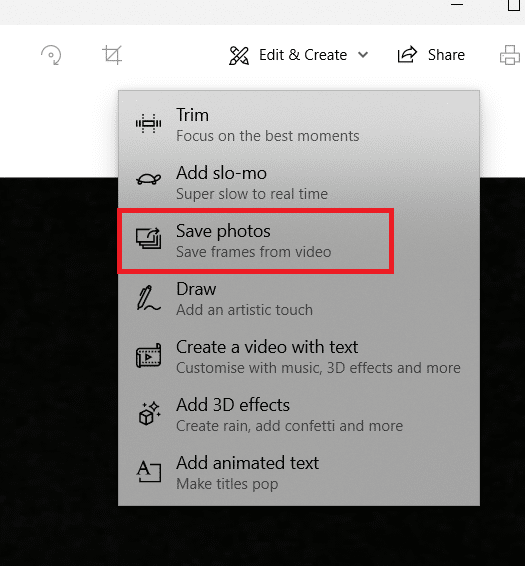
4. Il sera enregistré en tant qu’image vivante en quelques secondes. Fermez l’application Photos.
5. Ouvrez à nouveau cette image vivante dans l’application Photos.
6. Avancez ou reculez les images à l’aide des touches fléchées jusqu’à ce que vous atteigniez l’image souhaitée.
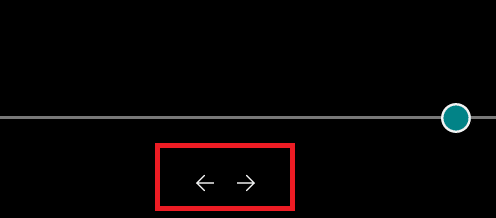
7. Répétez les étapes 2 et 3 et enregistrez la photo.
Vous avez maintenant extrait le cadre souhaité.
***
Nous espérons que vous avez trouvé ces informations utiles et que vous avez pu extraire des images de la vidéo. Veuillez nous indiquer la technique que vous avez utilisée pour casser un cadre. Si vous avez des questions ou des commentaires, veuillez les laisser ci-dessous.